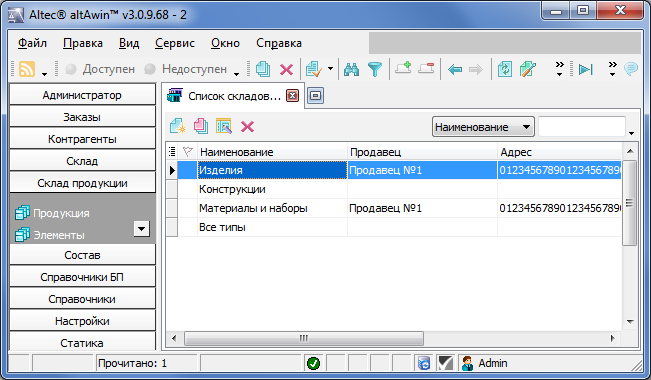Руководство пользователя altAwin:Список складов продукции
Склады
Данный подраздел предназначается для заведения информации о складах для хранения готовой продукции (см. рис. 2.171).
Каждой строке, заведенной в этом подразделе, соответствует узел дерева, который отображается в подразделах Приходы продукции (Приходы продукции), Расходы продукции (Расходы продукции), Продукция (Продукция).
Создание (редактирование) строки и ввод информации о складе производится через элементы окна Склад продукции, которое можно вызвать посредством команды Создать из контекстного меню. Окно Склад продукции содержит две вкладки: Склад и Доступ (см. рис. 2.172).
На вкладке Склад расположены следующие поля:
- Наименование — наименование склада;
- Код — название, по которому можно обращаться к данному складу в условиях;
- Адрес — адрес продавца (загружается из подраздела Продавцы через окно Адреса продавцов);
- Продавец — наименование продавца (поле нередактируемое; заполняется автоматически после заполнения поля Адрес);
- Комментарий.
Вкладка Доступ (см. рис. 2.173) содержит список сотрудников, имеющих доступ к работе со складами в подразделах Приходы продукции, Расходы продукции, Продукция. Сотрудники, не имеющие доступа, не смогут видеть узлы, соответствующие этим складам, в деревьях перечисленных выше подразделов. В дальнейшем в пределах данного раздела будем называть склады, доступ к которым разрешен, разрешенными.
| Если список сотрудников, имеющих доступ к складу, пуст, то по умолчанию доступ к данному складу имеют все сотрудники. |
Окно выбора сотрудника (подразделения) вызывается при помощи кнопок Добавить сотрудника (Добавить подразделение), расположенных на панели инструментов окна. Сотрудник выбирается из справочника Сотрудники; подразделение — из справочника Подразделения.